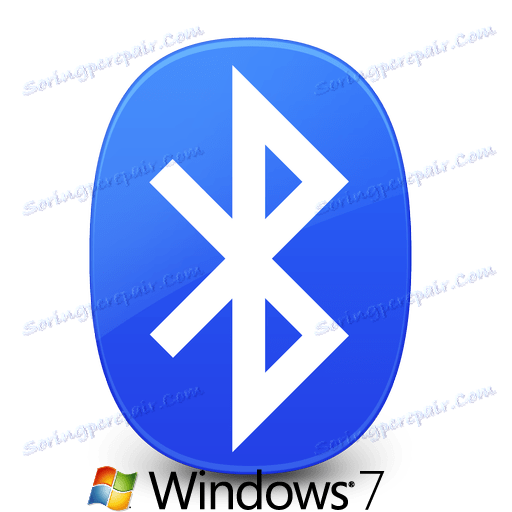دانلود درایور بلوتوث برای ویندوز 7 را دانلود و نصب کنید
آداپتورهای بلوتوث این روزها کاملا رایج هستند. با استفاده از این دستگاه می توانید لوازم جانبی و دستگاه های مختلف بازی (موس، هدست، و غیره) را به رایانه یا لپ تاپ وصل کنید. علاوه بر این، ما نباید در مورد عملکرد انتقال داده استاندارد میان یک گوشی هوشمند و یک رایانه فراموش کنیم. چنین آداپتورها تقریبا در هر لپ تاپ ادغام شده اند. در رایانه های ثابت، چنین تجهیزاتی بسیار کمتر و اغلب به عنوان یک دستگاه خارجی عمل می کنند. در این درس، ما جزئیات را در مورد نحوه نصب نرم افزار آداپتور بلوتوث برای سیستم عامل های ویندوز 7 توضیح خواهیم داد.
محتوا
راه های دانلود رانندگان برای آداپتور بلوتوث
نرم افزارها را برای این آداپتورها و همچنین هر دستگاه در واقع چندین روش پیدا کنید و نصب کنید. ما تعدادی از اقداماتی را پیشنهاد می کنیم که به شما در این زمینه کمک خواهد کرد. بگذار شروع کنیم
روش 1: وب سایت رسمی سازنده مادربرد
همانطور که از نام این نام بر می آید، این روش فقط به شما کمک می کند اگر آداپتور بلوتوث یکپارچه شده در مادربرد داشته باشید. پیدا کردن مدل چنین آداپتور می تواند دشوار باشد. و در سایت های سازنده مادربرد معمولا یک بخش با نرم افزار برای تمام مدارهای یکپارچه وجود دارد. اما ابتدا مدل و سازنده مادربرد را بیابیم. برای انجام این کار مراحل زیر را انجام دهید.
- دکمه "شروع" را در گوشه پایین سمت چپ صفحه فشار دهید.
- در پنجره ای که باز می شود، خط جستجو را در پایین جستجو کنید و
cmdvalue را در آن واردcmd. در نتیجه، فایل فوق یافته شده با این نام را مشاهده خواهید کرد. اجرا کن - در پنجره خط فرمان باز شده، به نوبه خود دستورات زیر را وارد کنید. فراموش نکنید که پس از ورود به هر یک از آنها «Enter» را فشار دهید.
- اولین دستور نام سازنده هیئت مدیره خود را نمایش می دهد، و دوم - مدل آن.
- پس از آموختن تمام اطلاعات لازم، به وب سایت رسمی سازنده مادربرد بروید. در این مثال، این خواهد بود وب سایت ASUS .
- در هر سایت یک خط جستجو وجود دارد. شما باید آن را پیدا کنید و مدل مادربرد خود را وارد کنید. پس از آن، دکمه "Enter" یا نماد را در قالب یک ذره بین قرار می دهید که معمولا در کنار رشته جستجو قرار می گیرد.
- در نتیجه، شما خود را بر روی یک صفحه که تمام نتایج جستجو برای جستجوی شما نمایش داده خواهد شد. ما به دنبال مادربورد یا لپ تاپ ما در لیست هستیم، زیرا در مورد دوم، سازنده و مدل مادربرد سازگار با سازنده و مدل لپ تاپ است. سپس روی نام محصول کلیک کنید.
- در حال حاضر شما را به صفحه از تجهیزات خاص انتخاب شده است. این صفحه لزوما حاوی تب "پشتیبانی" است . ما به دنبال کتیبه ای مشابه یا مشابه آن هستیم و روی آن کلیک می کنیم.
- این بخش شامل بسیاری از موارد زیر با اسناد، راهنماها و نرم افزار برای تجهیزات انتخاب شده است. در صفحه ای که باز می شود، شما باید یک قسمت را در قسمت عنوان "Driver" یا "Drivers" پیدا کنید . بر روی نام زیر بخش کلیک کنید.
- گام بعدی این است که سیستم عامل را با نشانگر واجب عمق بیت انتخاب کنید. به عنوان یک قاعده، این کار در یک منوی کشویی خاص انجام می شود که در مقابل لیست رانندگان قرار دارد. در برخی موارد، ظرفیت رقمی را نمی توان تغییر داد، زیرا به طور مستقل تعیین می شود. در این منو، آیتم "Windows 7" را انتخاب کنید .
- حالا در زیر در صفحه شما لیستی از تمامی درایورهای مورد نیاز برای مادربورد یا لپ تاپ خود را خواهید دید. در بیشتر موارد، تمام نرم افزار به دسته بندی تقسیم می شود. آن را برای جستجو آسان ساخته شده است. ما به دنبال بخش بلوتوث هستیم و آن را باز میکنیم. در این قسمت نام راننده، اندازه آن، نسخه و تاریخ انتشار را خواهید دید. بدون شکست، یک دکمه باید بلافاصله در حال حاضر باشد که به شما اجازه دانلود نرم افزار انتخاب شده را می دهد. بر روی دکمه ای که می گوید "دانلود" ، "دانلود" یا تصویر مربوطه را کلیک کنید. در مثال ما چنین دکمه تصویری از فلاپی دیسک و کتیبه "جهانی" است .
- فایل نصب یا آرشیو با اطلاعات لازم دانلود می شود. اگر آرشیو را دانلود کرده اید، فراموش نکنید که تمام مطالب آن قبل از نصب استخراج شود. پس از آن، از پرونده یک فایل به نام "راه اندازی" را اجرا کنید .
- قبل از اجرای جادوگر تنظیم، ممکن است از شما خواسته شود یک زبان را انتخاب کنید. ما در اختیار ما قرار می دهیم و دکمه "OK" یا "Next" را فشار می دهیم.
- پس از آن، آماده سازی برای نصب آغاز خواهد شد. چند ثانیه بعد پنجره اصلی برنامه نصب را مشاهده خواهید کرد. فقط برای ادامه کلیک کنید "بعدی"
- در پنجره بعدی شما باید محل مکانی که در آن ابزار نصب می شود را مشخص کنید. توصیه می کنیم مقدار پیش فرض را ترک کنید. اگر هنوز نیاز به تغییر آن دارید، روی دکمه مربوطه «تغییر» یا «مرور» کلیک کنید . بعد از این، محل مورد نظر را مشخص کنید. در پایان، دوباره دکمه Next را فشار دهید.
- اکنون همه چیز برای نصب آماده است. شما می توانید از پنجره بعدی آن را یاد بگیرید. برای شروع نصب نرم افزار، روی دکمه "نصب" یا "نصب" کلیک کنید.
- نصب نرم افزار آغاز خواهد شد. چند دقیقه طول خواهد کشید در پایان نصب، یک پیغام در مورد پیگیری موفقیت آمیز عملیات مشاهده خواهید کرد. برای تکمیل، باید دکمه "پایان" را کلیک کنید.
- در صورت لزوم، سیستم را با کلیک روی دکمه مناسب در پنجره ای که ظاهر می شود، راه اندازی مجدد کنید.
- اگر تمام اقدامات درست انجام شد، در «مدیر دستگاه» بخش جداگانه ای با یک آداپتور بلوتوث مشاهده خواهید کرد.
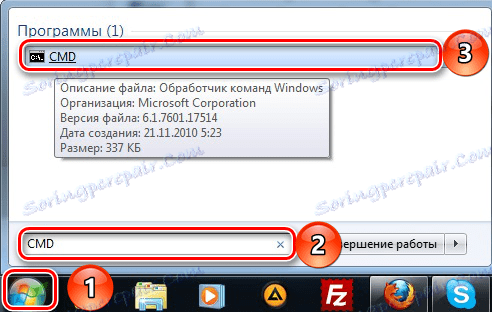
wmic baseboard get Manufacturer
wmic baseboard get product
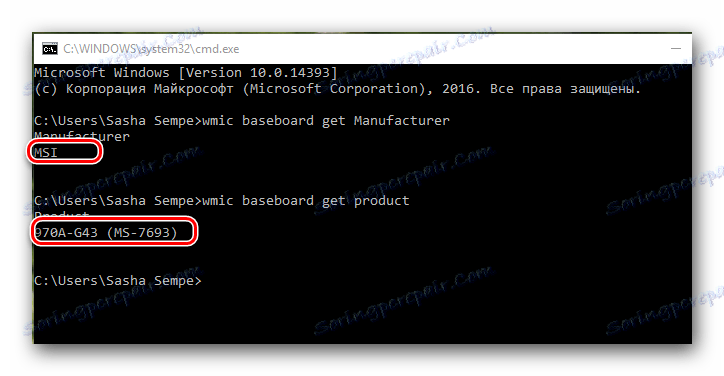
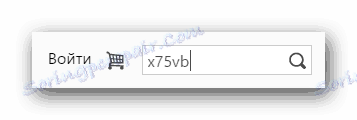
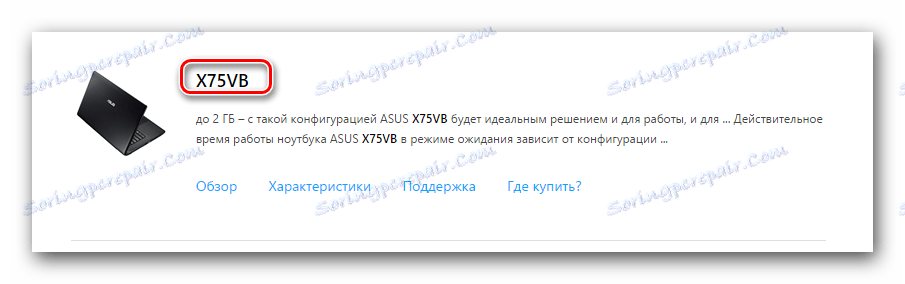
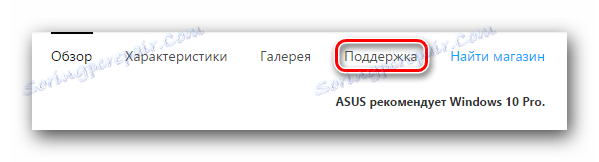

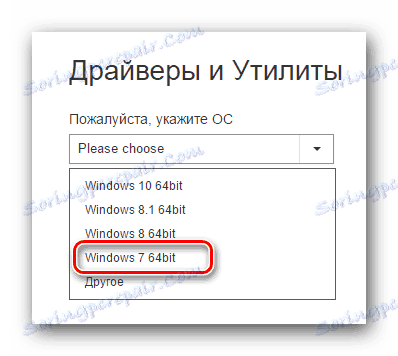
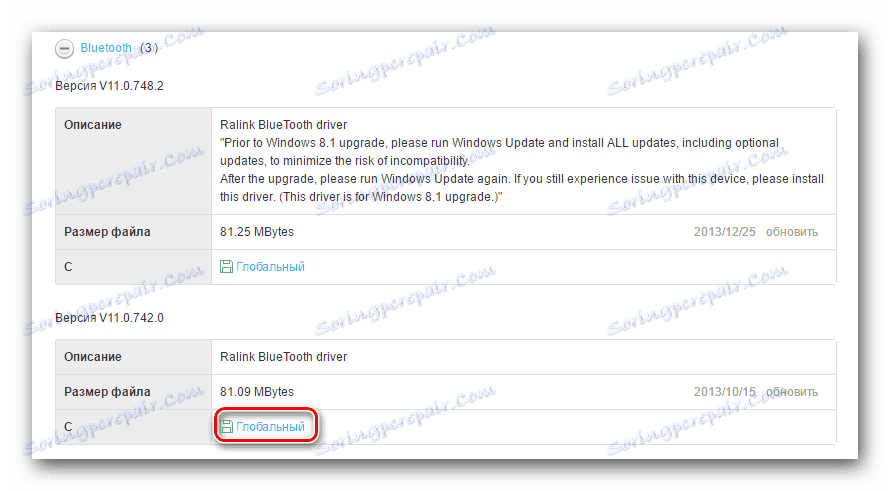
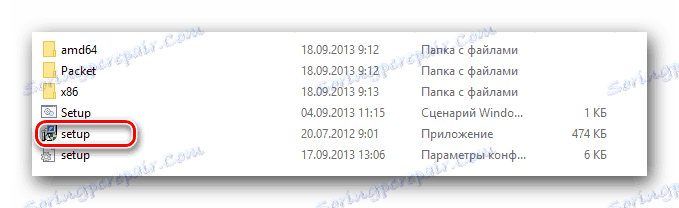

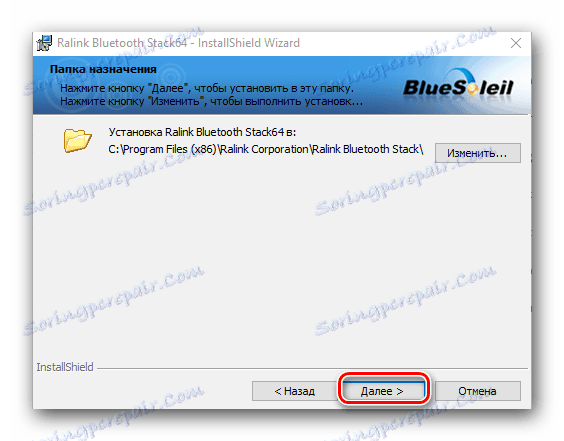
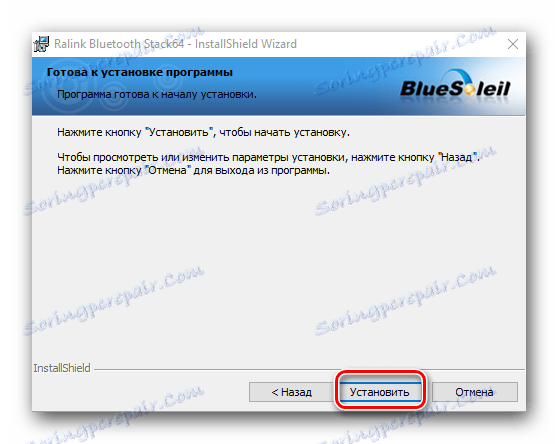
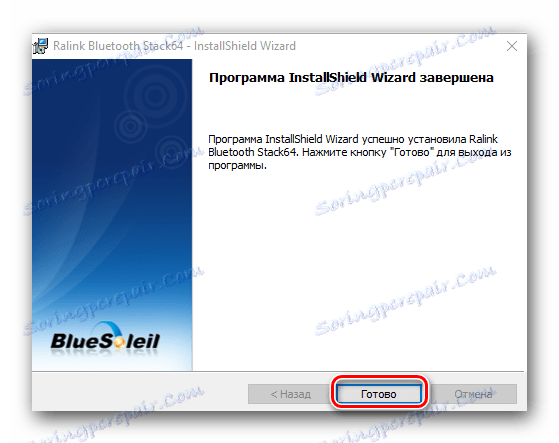
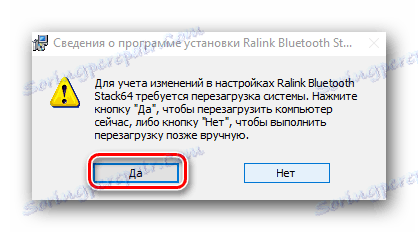
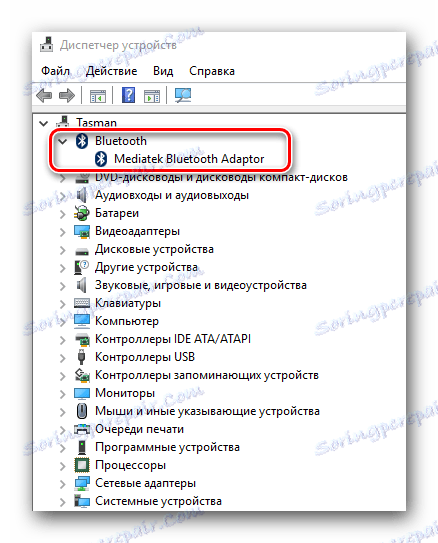
این روش کامل است. لطفا توجه داشته باشید که به طور جزئی ممکن است به صاحبان آداپتورهای خارجی مفید باشد. در این مورد، شما همچنین باید به وب سایت سازنده بروید و از طریق "جستجوی" مدل دستگاه خود را پیدا کنید. سازنده و مدل تجهیزات معمولا بر روی جعبه یا دستگاه خود نشان داده می شوند. 
روش 2: برنامه های به روز رسانی نرم افزار به صورت خودکار
هنگامی که شما نیاز به نصب نرم افزار برای آداپتور بلوتوث دارید، می توانید برای کمک به برنامه های تخصصی تماس بگیرید. ماهیت چنین خدماتی این است که آنها کامپیوتر یا لپ تاپ شما را اسکن می کنند و تمام تجهیزات را که می خواهید نرم افزار را نصب کنید شناسایی کنید. این موضوع بسیار گسترده است و ما یک درس جداگانه برای آن اختصاص دادیم، که در آن ما معروفترین ابزارهای این نوع را بررسی کردیم.
درس: بهترین نرم افزار برای نصب درایورها
کدام برنامه برای دادن اولویت - انتخاب شماست. اما ما به شدت توصیه می کنیم استفاده کنید راه حل Driverpack . این ابزار هر دو نسخه آنلاین و یک پایگاه داده درایور قابل دانلود است. علاوه بر این، او به طور مرتب به روزرسانی می کند و لیست تجهیزات پشتیبانی می کند. نحوه به روز رسانی نرم افزار با استفاده از DriverPack Solution در آموزش ما شرح داده شده است.
درس: چگونه با استفاده از DriverPack Solution، رانندگان را بر روی رایانه خود بهروز کنید
روش 3: جستجو برای نرم افزار توسط شناسه سخت افزار
ما همچنین به دلیل حجم اطلاعات اختصاص داده شده به این روش اختصاص داده شده است. در آن، ما درباره چگونگی شناسایی شناسه و چگونگی انجام این کار با آن صحبت کردیم. لطفا توجه داشته باشید که این روش جهانی است، به طوریکه برای صاحبان آداپتورهای یکپارچه و خارجی به طور همزمان مناسب است.
درس: جستجو برای رانندگان توسط شناسه سخت افزار
روش 4: مدیریت دستگاه
- ما بر روی صفحه کلید به طور همزمان کلید "Win" و "R" را فشار می دهیم . در خط برنامه اجرا که باز می شود ، ما دستور
devmgmt.mscمی نویسیم. بعد، "Enter" را فشار دهید در نتیجه، پنجره "Device Manager" باز خواهد شد. - در لیست تجهیزات ما به دنبال بخش "بلوتوث" هستیم و این شاخه را باز می کنیم.
- در دستگاه، روی دکمه سمت راست ماوس کلیک کنید و در لیست خط "به روز رسانی درایورها ..." را انتخاب کنید .
- شما پنجره ای خواهید دید که در آن شما باید یک راه برای جستجوی نرم افزار بر روی رایانه خود را انتخاب کنید. روی خط اول «جستجوی خودکار» را کلیک کنید.
- روند یافتن نرم افزار برای دستگاه انتخاب شده بر روی رایانه شروع خواهد شد. اگر سیستم موفق به پیدا کردن فایل های لازم، آن را بلافاصله آنها را نصب کنید. در نتیجه، پیامی درباره اتمام فرایند موفقیت آمیز خواهید دید.
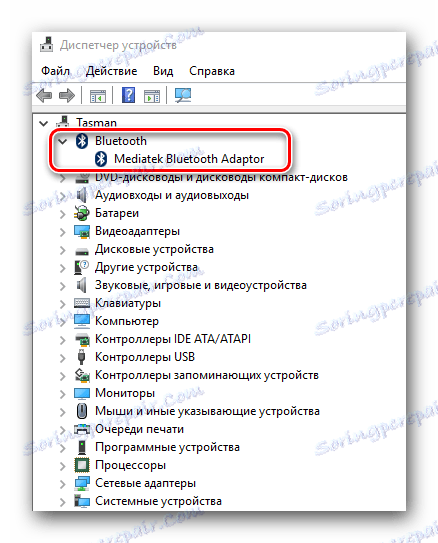

یکی از روش های ذکر شده در بالا قطعا به شما کمک می کند رانندگان را برای آداپتور بلوتوث خود نصب کنید. پس از آن، شما می توانید دستگاه های مختلف را از طریق آن متصل کنید، و همچنین انتقال داده ها از یک گوشی هوشمند یا رایانه لوحی به کامپیوتر و بازگشت. اگر در طول فرایند نصب هر مشکلی یا سوالی در مورد این موضوع داشته باشید، به نوشتن آنها در نظرات بپردازید. ما درک خواهیم کرد.